Kör äldre programvara på Windows 10/11!
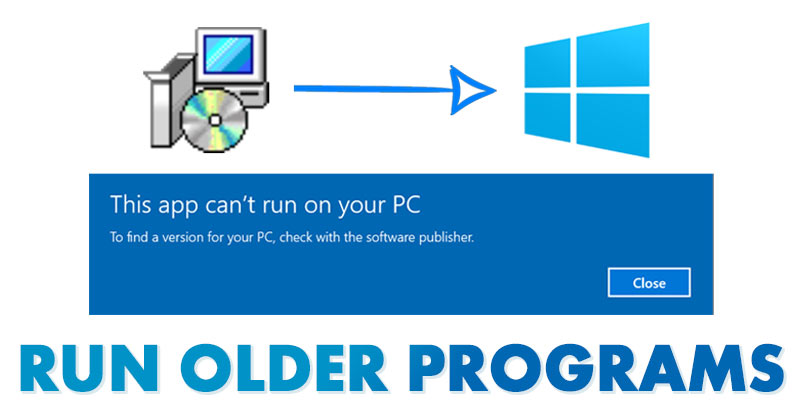
Problemet med nya stationära operativsystem som Windows 10, Windows 11 är att de inte kan köra en äldre version av programvaran. I allmänhet stöder Windows den äldre versionen av populär programvara, men den visar i många fall inkompatibilitetsfel.
Ibland slutar utvecklaren att underhålla programvaran och gör den inte kompatibel med det senaste operativsystemet. Även om detta händer mycket sällan, om du har äldre programvara som är nödvändig för ditt professionella arbete, kanske du vill köra den ändå.
3 metoder för att köra äldre program på Windows 10/11
Lyckligtvis finns det en hel del sätt att köra äldre programvara på Windows 10 och Windows 11. Men beroende på vilken programfil du kör måste du följa några ytterligare steg innan du installerar programmet.
Därför kommer vi i den här artikeln att dela några av de bästa metoderna för att köra äldre programvara på Windows 10 och Windows 11. Låt oss kolla in.
1. Kör i kompatibilitetsläge
Både Windows 10 och Windows 11 operativsystem låter dig köra program i de olika Windows-versionerna. Så följ några av de enkla stegen nedan.
Steg 1. Först och främst högerklickar du på .exe-filen för det äldre programmet. Högerklicka på den och välj “Egenskaper”.
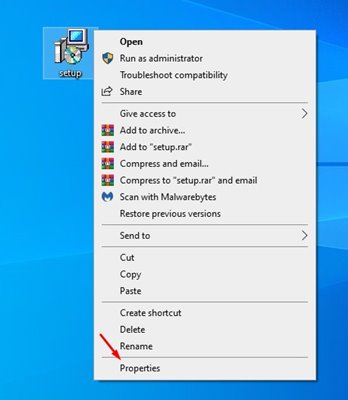
Steg 2. På menyn Egenskaper klickar du på fliken “Kompatibilitet”.
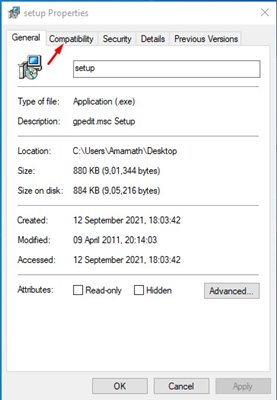
Steg 3. Aktivera sedan kryssrutan för “Kör det här programmet i kompatibilitetsläge för.”
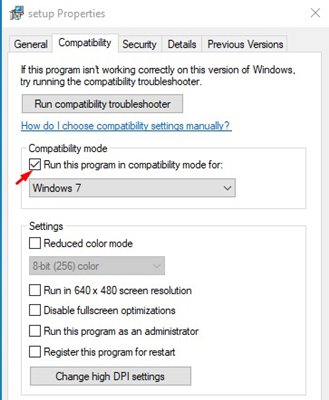
Steg 4. På rullgardinsmenyn väljer du den Windows-version som programmet utvecklades för. Välj sedan Windows-versionen och klicka på knappen “Apply”.
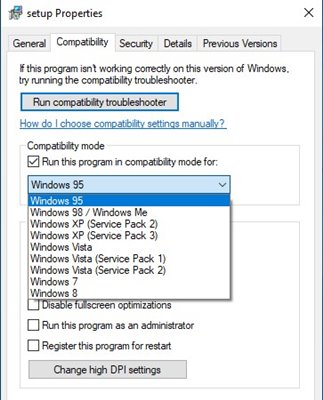
Steg 5. Dubbelklicka nu på .exe-filen och fortsätt med installationen. Du kommer inte att få inkompatibilitetsfel.
2. Inaktivera drivrutinssignaturtillämpning
Om du fortfarande inte kan köra den äldre versionen av program måste du inaktivera Driver Signature Enforcement. För det måste du följa några av de enkla stegen nedan.
Steg 1. Först av allt, klicka på Windows 10 startmenyn. Tryck sedan och håll ned SHIFT-tangenten och klicka på knappen “Starta om”.
Steg 2. Detta startar om din dator och öppnar de avancerade startalternativen. Klicka sedan på menyn “Felsökning”.
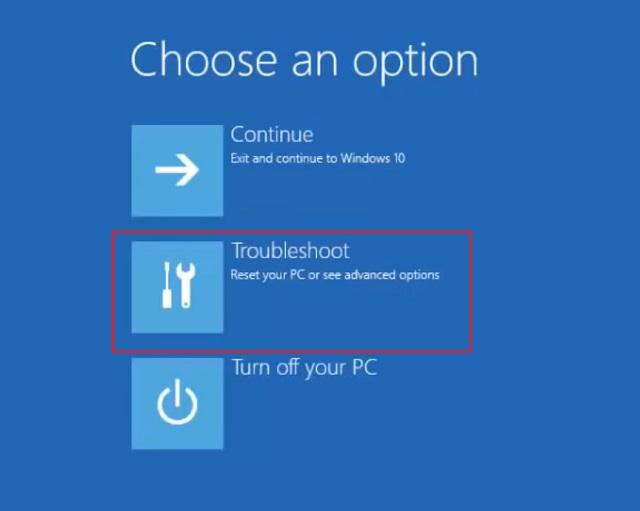
Steg 3. På felsökningssidan klickar du på “Avancerade alternativ”.
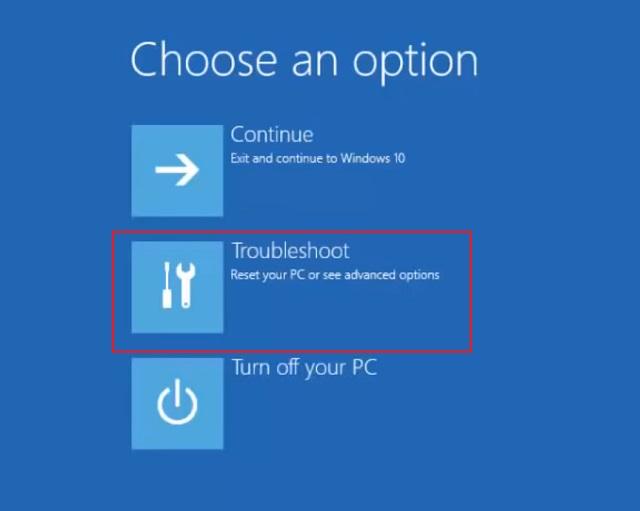
Steg 4. På nästa sida klickar du på alternativet ‘Startinställningar’.
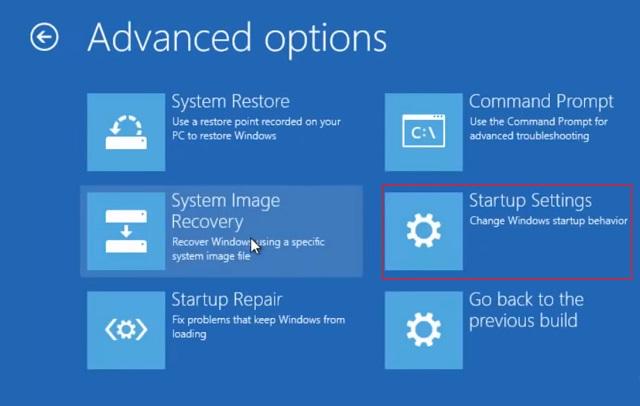
Steg 5. På nästa sida klickar du på knappen ‘Starta om’.

Steg 6. Nu startar din PC om och öppnar sidan Startinställningar. För att inaktivera tillämpningen av förarsignaturen måste du välja No.7. Du kan antingen trycka på 7 eller F7 för att välja alternativet.
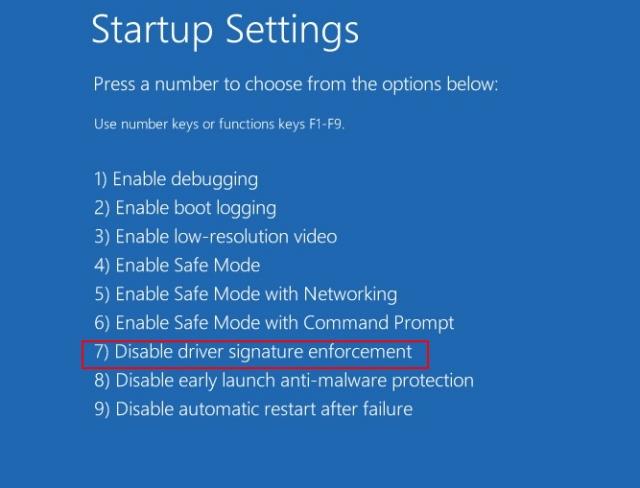
Det är allt! Du är färdig. Nu kommer din dator att starta om igen. Efter omstarten installerar du programmet igen.
3. Använda virtuell maskin
Tja, det finns gott om Virtual Machine-program tillgängliga för Windows 10 som du kan använda idag. Med Virtual Machine kan du köra en äldre version av Windows-operativsystemet som Windows XP, Windows 7, etc.
Om den äldre versionen av program stöder Windows XP måste du ladda Windows XP på den virtuella maskinen och installera programmet på den virtuella miljön. På detta sätt kommer du att kunna köra vilken äldre version av program som helst.
Så det här är några av de bästa metoderna för att köra äldre programvara på Windows 10 eller Windows 11 operativsystem. Jag hoppas att den här artikeln hjälpte dig! Dela det också med dina vänner. Om du har några tvivel relaterade till detta, låt oss veta i kommentarsfältet nedan.